Soundboard não aparece no Discord: como consertar
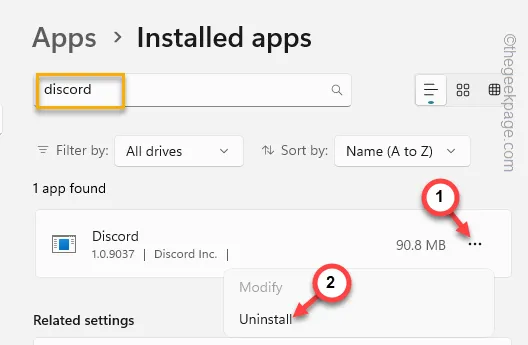
Usar o Soundboard pode aprimorar sua experiência de jogo no servidor Discord. Mas a ausência do Soundboard pode ser desanimadora se todos os seus amigos puderem usá-lo, exceto você. Mas não se preocupe. Discutimos detalhadamente as etapas para solucionar o problema de ausência do Soundboard no servidor Discord.
Correção 1 – Desative o recurso de servidor comunitário
Se o servidor possuir uma comunidade, o uso do recurso Soundboard não será viável. Portanto, você deve desabilitar a comunidade nesse servidor específico.
Passo 1 – Eleve o aplicativo Discord em sua tela.
Passo 2 – Em seguida, clique com o botão direito no servidor Discord no painel esquerdo e escolha “ Configurações do servidor> ”.
Passo 3 – Descubra com atenção as “ Configurações da comunidade ” na aba de contexto.
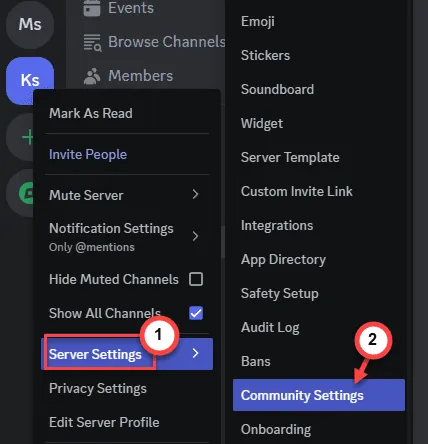
Passo 4 – Nas configurações do Discord Server, certifique-se de estar na aba “ Comunidade ”.
Passo 5 – No painel direito, encontre a seção ‘Desativar comunidade’. Use o botão “ Desativar comunidade ” para desativar o recurso de comunidade.
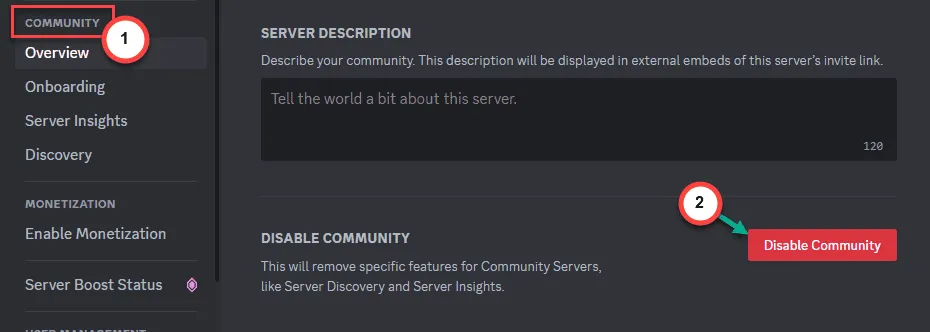
Depois de desligar a comunidade no servidor, você poderá usar o Soundboard sem mais preocupações.
Correção 2 – Diminuir a contagem de membros
Se o servidor com o qual você está trabalhando tiver mais de 50 membros, o Soundboard será desativado automaticamente.
Passo 1 – Uma maneira fácil de reduzir a contagem de membros de um servidor é banir ou remover os membros inativos ou bot.
Passo 2 – Vá para o seu servidor Discord.
Passo 3 – Clique para entrar no grupo “ Membros ”.
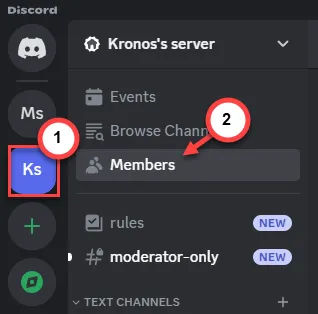
Passo 4 – Você verá os membros do servidor. Agora, se você sabe quais membros expulsar ou banir, clique no ID Discord desse membro.
Passo 5 – Um painel separado será aberto. Use o botão “ Chute ” para chutá-los.
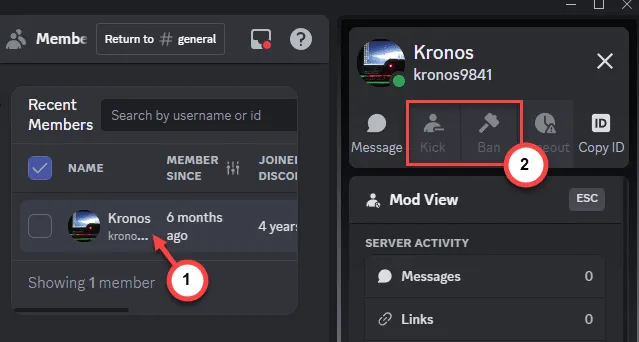
Passo 6 – Existem esses ‘filtros’ que você pode usar para identificar qualquer membro suspeito de bot no servidor. Toque em “ Sinais ” e marque a opção “ Atividade incomum da conta ”.
Isso resolverá os membros suspeitos que você pode banir/expulsar do servidor Discord.
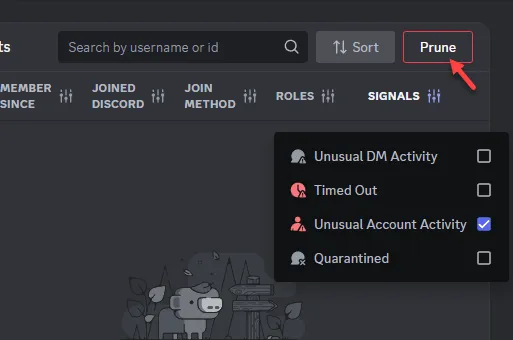
Passo 7 – Por último, se você tiver um servidor Discord com um grande número de membros, você pode usar o “ Prune ” para expulsar os membros que foram vistos pela última vez há 7/30 dias.
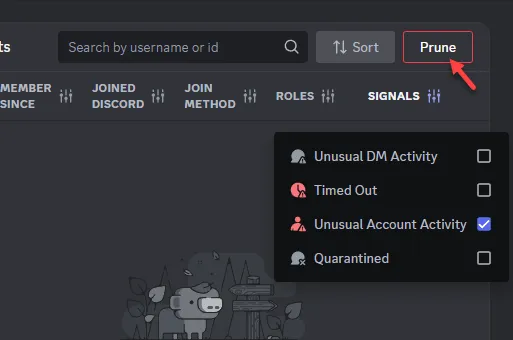
Dessa forma, você pode reduzir significativamente a contagem de membros do Discord.
Experimente novamente o Soundboard.
Correção 3 – Habilite o Soundboard
Embora o recurso Soundboard esteja habilitado por padrão no Discord, ele não aparecerá se estiver desligado nas configurações do Discord.
Passo 1 – Na página inicial do Discord, abra o Servidor no Discord.
Passo 2 – Todo Discord possui uma seção “ Geral ”. Então, toque nesse canal e clique no botão de engrenagem .
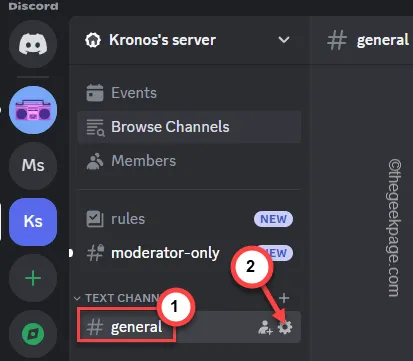
Passo 3 – Se o servidor possuir um canal de voz, clique nele e toque em “ ⚙️ ” para abrir essas configurações.
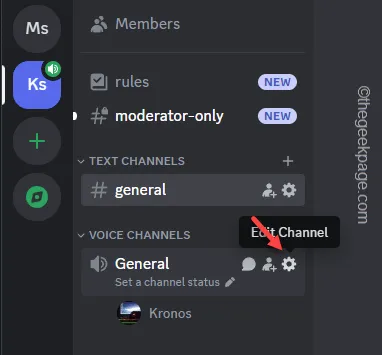
Passo 4 – Vá para o painel “ Permissões ”.
Passo 5 – No painel direito da mesma tela, deve haver outra configuração chamada “ Permissões avançadas ”. Expanda isso.
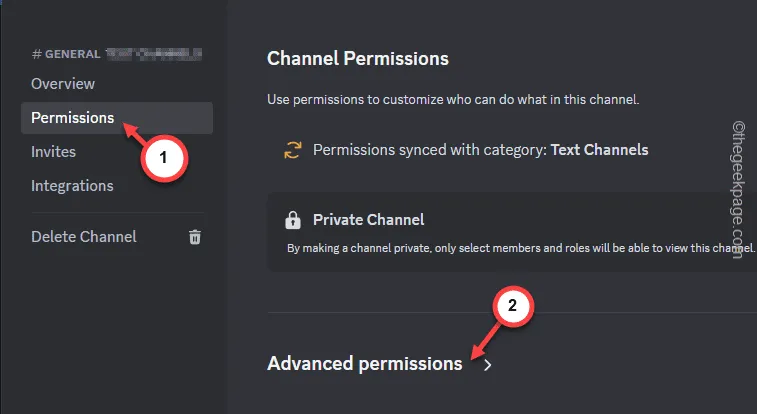
Passo 6 – Agora, se você rolar para baixo o suficiente, encontre o modo “ Soundboard ”.
Passo 7 – Habilite isso nas configurações do servidor.
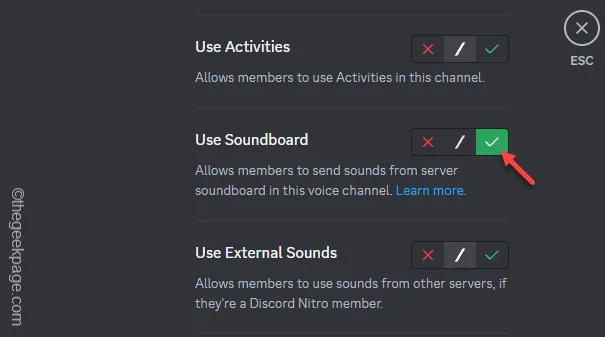
Depois de ativar as configurações do Soundboard, você pode usar os recursos do Soundboard para avisar outras pessoas enquanto joga.
Correção 4 – Solução de problemas normal
Você deve tentar as etapas normais de solução de problemas, como reiniciar o sistema, e verificar se isso ajuda a recuperar o recurso Soundboard.
Passo 1 – Feche o Discord e reinicie o dispositivo. Após a reinicialização do sistema, você pode verificar a condição do Soundboard novamente.
Passo 2 – Embora o Discord execute uma verificação de atualização durante o processo de inicialização do aplicativo, você pode fazer uma verificação de atualização manualmente. Basta pressionar os botões Ctrl+R para verificar se há atualizações do Discord.
Veja se você consegue encontrar o Soundboard no Discord ou não.
Correção 5 – Desinstale e reinstale o aplicativo Discord
Se nada funcionar, desinstale a iteração atual do aplicativo Discord e reinstale-o.
Passo 1 – Procure rapidamente por “ Discord ”.
Passo 2 – Ao ver o aplicativo nos resultados da pesquisa, toque com o botão direito no aplicativo “ Discord ” e toque em “ Desinstalar ”.
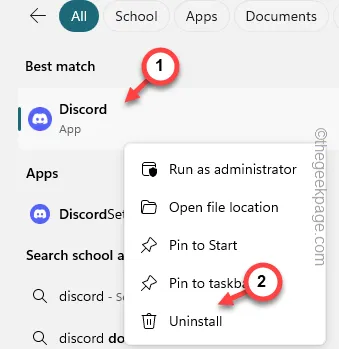
Passo 3 – Deve levar você para a guia Configurações. Mais uma vez, procure por “ Discord “.
Passo 4 – Em seguida, aperte o botão de ponto ao lado do aplicativo Discord e toque em “ Desinstalar ”.
Tudo o que você precisa fazer é seguir o restante das etapas para desinstalar o aplicativo Discord.
Passo 5 – Agora você deve instalar o aplicativo Discord.
Passo 6 – Vá para a página do Discord .
Passo 7 – Clique em “ Download para Windows ” para obter o instalador do Discord.
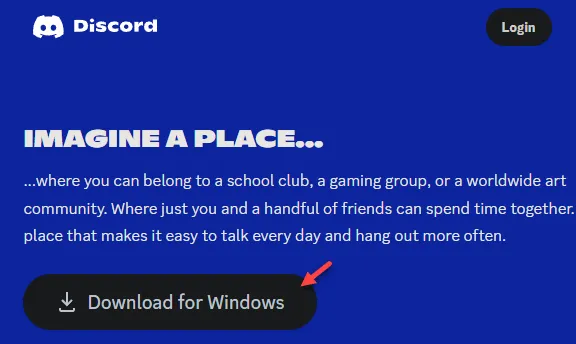
Passo 8 – Inicie esta ferramenta de configuração do Discord para executar e configurar o aplicativo Discord no seu dispositivo.
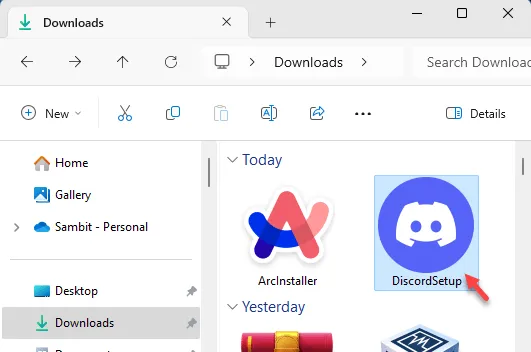
1. O Discord também está disponível na web. Então, abra o Discord na web e tente usar as funções do Soundboard.
2. Além do Soundboard original, existem algumas ferramentas alternativas boas (ou até melhores) disponíveis. Você pode tentar isso –
Ambos os aplicativos oferecem o recurso Discord Soundboard gratuito e você pode configurá-los para usá-los como seu dispositivo Soundboard padrão.



Deixe um comentário